bitcomet开启悬浮窗的教程
时间:2024-04-28 14:53:18作者:极光下载站人气:0
bitcomet是一款基于bittorrent协议的p2p文件共享文件,它支持多任务下载,并且可以有选择的下载,还支持磁盘缓存技术,能够有效减少对硬盘的损伤,因此bitcomet软件吸引了不少的用户前来下载使用,当用户在bitcomet软件中下载文件时,就可以根据自己的需求来设置相关的功能模式,这样能够从中获取到许多的便利,例如有用户想开启悬浮窗,却不知道怎么来操作,其实这个问题是很好解决的,用户直接在菜单栏中点击查看选项,在弹出来的下拉选项卡中,用户点击悬浮窗即可解决问题,那么接下来就让小编来向大家分享一下bitcomet开启悬浮窗的方法教程吧,希望用户能够从中获取到有用的经验。
方法步骤
1.用户打开bitcomet软件,并来到主页上来进行设置
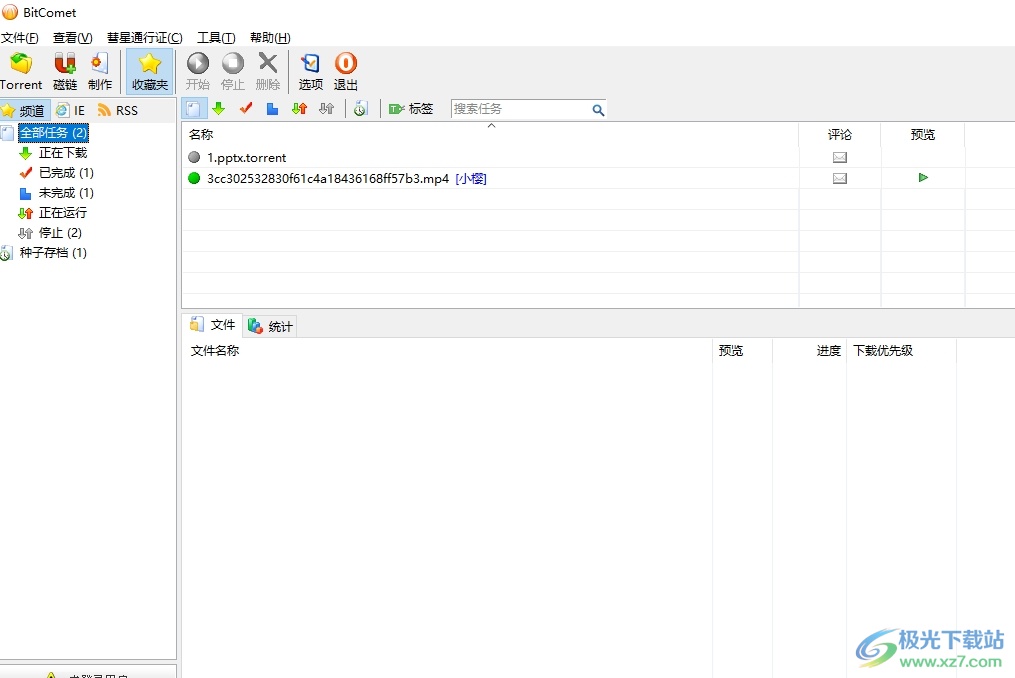
2.接着在页面上方的菜单栏中点击查看选项,将会弹出下拉选项卡,用户选择底部的悬浮窗选项
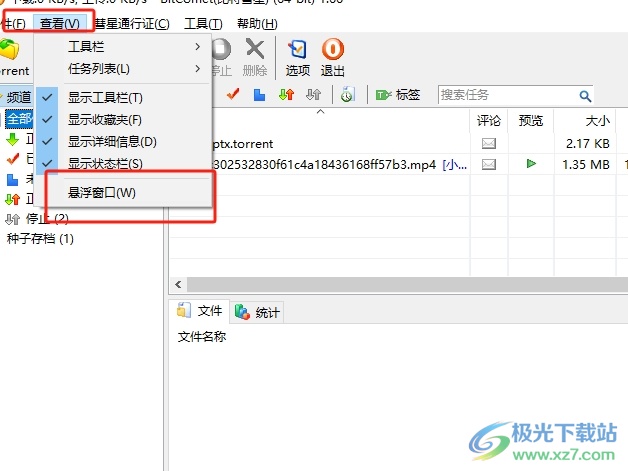
3.设置完成后,用户就会看到界面上显示出来bitcomet图标,如图所示
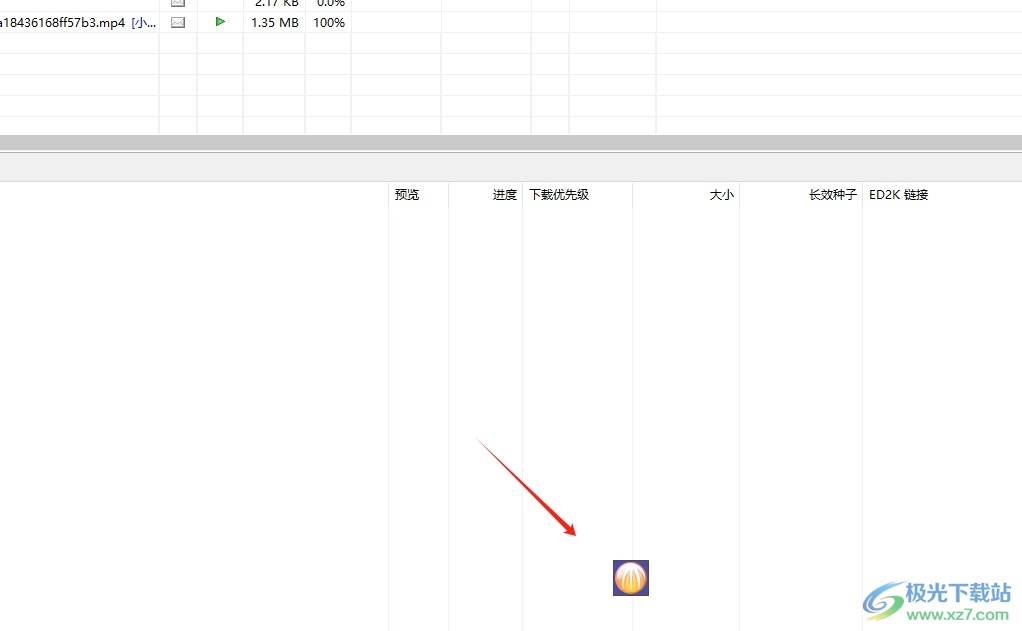
4.用户还可以根据自己的需求来设置任务列表中显示出来的板块信息,只需在查看选项卡中点击任务列表选项,接着弹出子选项卡,用户点击显示列选项

5.然后会显示出相关的选项卡,用户按需选择要显示的板块信息即可解决问题
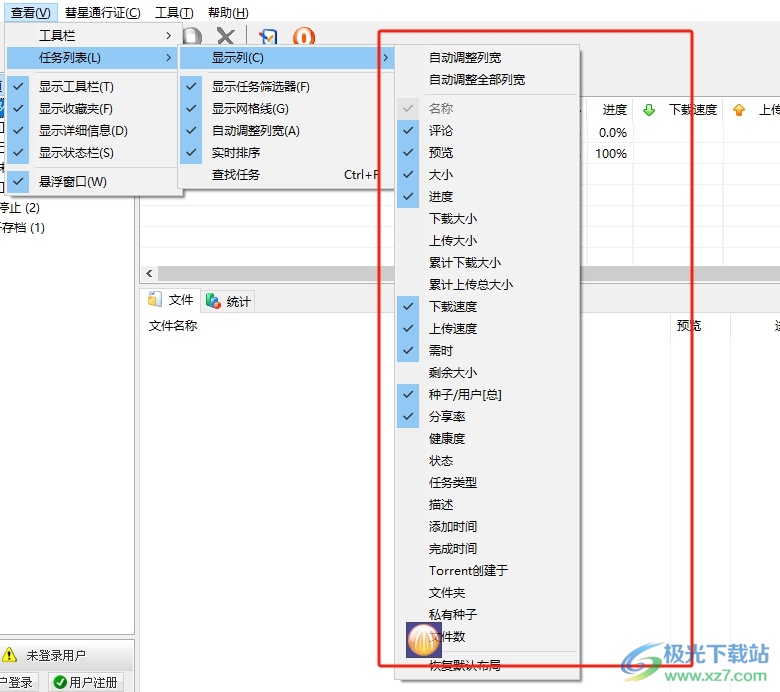
用户在使用bitcomet软件时,想开启悬浮窗来操作,就可以在菜单栏中点击查看选项和悬浮窗选项即可解决问题,这时用户就可以在页面上看到弹出来的bitcomet软件图标了,方法简单易懂,因此感兴趣的用户可以跟着小编的教程操作试试看。

大小:27.81 MB版本:v1.66 pc客户端环境:WinAll
- 进入下载

网友评论